DXGI_ERROR_DEVICE_HUNG Hatasını Düzeltmenin 9 Etkili Yolu

DirectX DXGI_ERROR_DEVICE_HUNG 0x887A0006 hatasını grafik sürücülerini ve DirectX

MacBook'unuzu başlatırken zorluklarla mı karşılaşıyorsunuz yoksa MacBook'unuz ayrıntılı Modda mı kaldı? Ayrıntılı Mode Mac'ten nasıl çıkılacağını merak ediyor , ardından sorunu çözmek için makaleyi okumaya devam edin.
Mac'inizi başlatmanın birçok yolu vardır ve bunlardan biri Ayrıntılı Mod'dur. Ancak bazen ekran gri olur ve başka bir önyükleme işlemi gösterilmez. Bu, MacBook'unuzun Ayrıntılı Modda takıldığı anlamına gelir . Cihazınızın çalışmasını ciddi şekilde etkileyebilir.
Mac'inizin Ayrıntı Modunda takılı kalmasını düzeltmek için bu kılavuzda belirtilen adımları izleyin. Ama ondan önce, kısaca Verbose Mode'un ne olduğuna ve ne zaman kullanıldığına bir göz atalım.
Ayrıntılı Mod nedir?
Ayrıntılı Mod, çıkrık veya çubuk doldurma yerine arka planda beyaz metinler ve siyah arka plan ile yer alan tüm başlangıç bilgilerini görebileceğiniz MacBook'unuzu başlatmak için kullanılan yöntemlerden biridir. MacOS'ta yazılım sorunlarını gidermede kullanışlıdır ve yazılım geliştirme için gereklidir.
Ayrıntılı Mod ne zaman kullanılır?
Ayrıntılı Modu kullanma nedenleri şunlardır:
MacBook Ayrıntılı Modda Takıldığında Ne Yapmalı?
Düzeltme 1 - Terminal sekmesini kullanın
Mac'iniz Ayrıntılı Modda takılı kaldıysa , terminal sekmesini kullanarak devre dışı bırakmak daha iyidir. Bunu şu adımları izleyerek yapabilirsiniz:
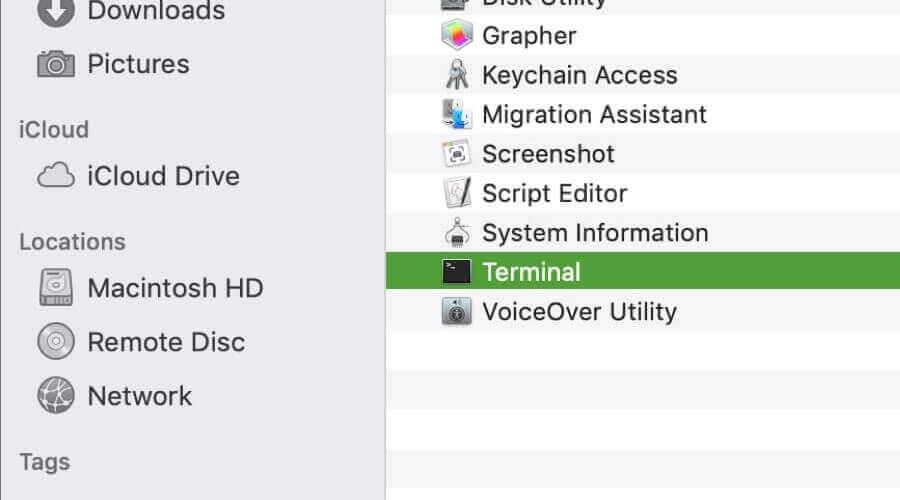
ο sudo nvram boot-args=””
Son olarak, yeniden başlatın ve Mac'inizin hala Ayrıntılı Modda takılıp takılmadığını görün .
Düzeltme 2 – NVRAM'i Sıfırlayın
Ayrıntılı Modda sıkışmış Mac'i düzeltmenin bir başka basit yolu da NVRAM'i sıfırlamaktır. Bunun için aşağıda belirtilen adımları takip edebilirsiniz:
Bu adımları takip ettikten sonra MacBook'unuzun açılış süreci hızlı bir şekilde devam edecektir.
Düzeltme 3 - Donanım Parçalarını ve Klavyeyi Kontrol Edin.
Bu yöntemlerden hiçbiri işinize yaramadıysa, bilgisayarınızın donanım parçalarını ve klavyesini kontrol etmenin zamanı gelmiştir. Çoğu durumda, MacBook , klavyenin bazı tuşlarının takılması veya klavyenin düzgün çalışmaması nedeniyle Ayrıntılı Modda takılı kaldı . Bu nedenle, tüm donanım parçalarını kontrol ettiğinizden emin olun.
NOT : Yukarıda bahsedilen işlemlerden hiçbiri işinize yaramadıysa, dosyalarınızı yedekleyip macOS'i yeniden yüklemekten başka çare kalmıyor.
Ayrıntılı Mod, Mac'inizi yanlış şekilde etkilemez ve yalnızca sistemin arka planında devam eden başlangıç bilgilerini gösterir. Ancak bazen, Mac'in Ayrıntılı Modda kalması sorun yaratır . Umarım bu yöntemlerden herhangi biri sorunu çözmenize yardımcı olmuştur!
SSS: Ayrıntılı Mod Hakkında Daha Fazla Bilgi Edinin
1 - Ayrıntılı Mod nasıl başlatılır?
Ayrıntılı Modda başlamak için Mac'inizi başlatırken Command=V tuşunu basılı tutmanız gerekir. Bu adımdan sonra, bazen Mac'in Ayrıntılı Mod'da takılıp kaldığı ve yukarıda belirtilen yöntemleri izleyerek düzeltebileceğiniz sorunlar olabilir.
2 - Mac'inizi varsayılan olarak Ayrıntılı Modda nasıl başlatabilirsiniz?
Bunun için aşağıdaki terminali girmelisiniz: sudo nvram boot-args=''-v''
3 - Mac'te Ayrıntılı Moddan nasıl çıkabiliriz?
Mac'te başlatma işlemi yeterince ilerlediğinde ve macOS'in masaüstü ekranı veya oturum açma ekranı göründüğünde Ayrıntılı Mod otomatik olarak kapanır.
4 - Yükleme ekranında takılı kalan bir Mac nasıl düzeltilir?
Yükleme ekranında takılı kalan Mac'i düzeltmek için adımları izleyin
5 - Ayrıntılı mod ile güvenli mod arasındaki fark nedir?
Ayrıntılı Mod , kullanıcının yaptığı her şeyi görebilmesi için komut satırı gösterilirken Mac'i başlatmanın bir yoludur. Oysa Güvenli Mod , yalnızca Mac OS'nin çalışması için gerekli olan önemli çekirdek uzantılarını yükler.
Çeşitli Mac Sorunlarını Düzeltmek için Önerilen Çözüm
Dağınık Mac işletim sistemi çeşitli sorunlar ve hatalar göstermeye başlar, bu nedenle Mac OS'nizi temizlemeniz ve optimize etmeniz önemlidir.
Burada sisteminizi Mac Cleaner ile taramanız önerilir . Bu, yalnızca bir kez tarayarak Mac sisteminizi algılayan, temizleyen, koruyan ve hızlandıran gelişmiş bir araçtır.
Kullanımı kolaydır, aracı indirmeniz ve çalıştırmanız için tüm ihtiyacınız. Bu, tüm m acOS'unuzu tarar ve gereksiz dosyaları, sistem kümelerini ve kötü amaçlı yazılımları kaldırır.
Bu yüzden sadece aracı indirin ve sisteminizin sistem hatasız hale gelmesini ve performansını optimize etmesini sağlayın.
Mac performansınızı optimize etmek için Mac Cleaner'ı edinin
Çözüm:
Yani, bu tamamen ayrıntılı modda sıkışmış Mac ile ilgili. Burada, Mac'te ayrıntılı modu kapatmanın mümkün olan en iyi yollarını listelemek için bahislerimi denedim.
Verilen adımları dikkatlice izleyin ve ayrıntılı modda sıkışmış Mac'i düzeltin.
DirectX DXGI_ERROR_DEVICE_HUNG 0x887A0006 hatasını grafik sürücülerini ve DirectX
Omegle
Kimlik bilgilerinizle uğraşmak yanlış veya süresi dolmuş. Lütfen tekrar deneyin veya şifre hatanızı sıfırlayın, ardından burada verilen düzeltmeleri izleyin…
DirectX güncelleme, çözünürlük ayarlarını yapılandırma ve diğer düzeltmeler ile Red Dead Redemption 2 Tam Ekran Çalışmıyor sorununu çözün.
Amazon Fire TV
Sims 4 Sim uyku sorunu ile ilgili kesin çözümler ve ipuçları için makaleyi okuyun. Sim
Facebook Messenger
Realtek PCIe GBE Ailesi Denetleyicinizin Neden Çalışmadığını Bilin. Realtek PCIe GBE ailesi denetleyici sorununu çözmeye yönelik düzeltmelerle birlikte.
Slayttan slayda atlamak yerine sunumunuzu daha keyifli hale getirebilirsiniz. PowerPoint
Apple Kimliği mesajınızı ayarlamak birkaç dakika sürebilir mesajını alırsanız, telefonunuzu yeniden başlatmayı deneyin veya daha fazla zaman verin. Burada daha fazla adım:


![Red Dead Redemption 2 Tam Ekran Çalışmıyor [6 DÜZELTME] Red Dead Redemption 2 Tam Ekran Çalışmıyor [6 DÜZELTME]](https://luckytemplates.com/resources1/images2/image-5310-0408150314995.jpg)

![Sims 4 Sim Uyuyamıyor Sorunu Nasıl Çözülür? [KANITLANMIŞ YOLLAR] Sims 4 Sim Uyuyamıyor Sorunu Nasıl Çözülür? [KANITLANMIŞ YOLLAR]](https://luckytemplates.com/resources1/images2/image-6501-0408151119374.png)


